w10磁盘碎片怎么彻底清理|w10清理磁盘碎片的方法
更新时间:2017-04-29 09:07:48作者:ujiaoshou
在win10系统中,该如何清理磁盘碎片呢?下面就跟大家说说w10磁盘碎片怎么彻底清理。
w10清理磁盘碎片的方法:
w10快速清理磁盘碎片的方法一:
1、按下【Win+X】,在弹出的菜单中点击【磁盘管理】;
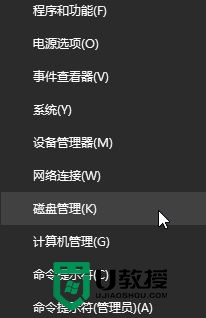
2、在需要清理的磁盘上单击右键,选择【属性】;
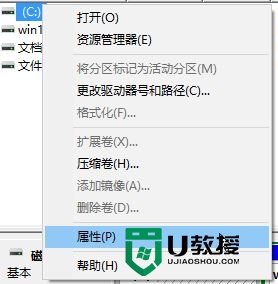
3、在【本地磁盘】属性切换到【工具】选卡,在下面点击【优化】;
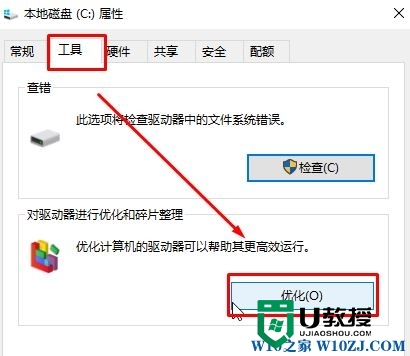
4、根据分析结果优化需要整理的分区;
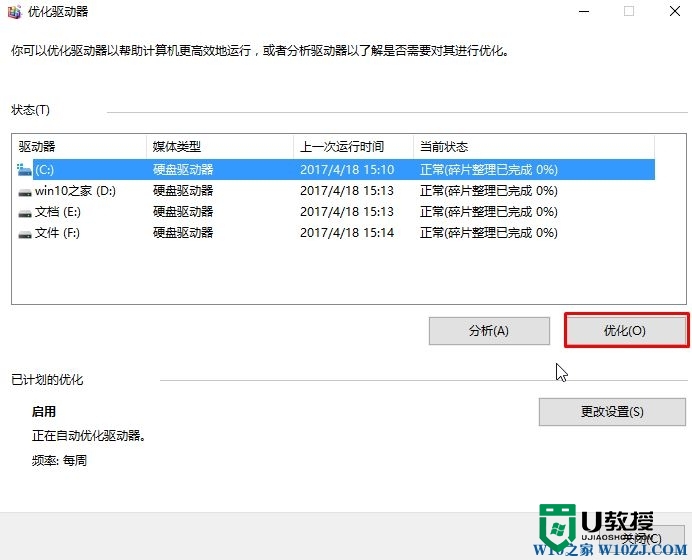
Win10快速清理磁盘碎片的方法二:
1、在开始菜单上单击右键,选择【命令提示符(管理员)】;
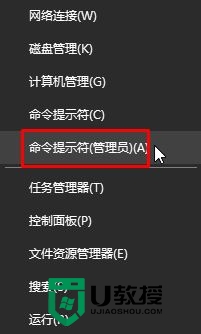
2、在命令提示符中输入:Defrag 命令 会弹出磁盘整理碎片详细命令,如图:

3、如上图所示,例如“/H”命令,即表示较高优先级执行操作,如果你在CMD命令提示符对话框中输入defrag /C /H即表示,优先对C盘进行磁盘碎片整理。
【w10磁盘碎片怎么彻底清理】就为大家介绍完了,要是有遇到和上述一样问题的用户,那么可以按照上述的操作方法进行解决即可。有想自己用u盘重装系统的用户可以上u教授官网查看安装的教程。
w10磁盘碎片怎么彻底清理|w10清理磁盘碎片的方法相关教程
- Win11如何清理磁盘碎片?Win11清理磁盘碎片的方法
- win7系统利用defrag清理磁盘碎片的方法 win7电脑清理磁盘碎片教程
- Win7如何进行磁盘碎片整理?Win7进行磁盘清理的方法
- 优盘怎么整理碎片 优盘清理碎片的方法
- 如何整理电脑磁盘碎片 磁盘碎片整理程序在哪里
- w7怎么整理磁盘碎片|w7电脑碎片快速整理的方法
- 整理u盘碎片的最佳方法|u盘碎片怎么清除
- 电脑磁盘整理碎片怎么操作 详解整理电脑磁盘碎片的方法
- 一分钟学会快速整理Win7磁盘碎片
- 一分钟学会快速整理Win7磁盘碎片
- 5.6.3737 官方版
- 5.6.3737 官方版
- Win7安装声卡驱动还是没有声音怎么办 Win7声卡驱动怎么卸载重装
- Win7如何取消非活动时以透明状态显示语言栏 Win7取消透明状态方法
- Windows11怎么下载安装PowerToys Windows11安装PowerToys方法教程
- 如何用腾讯电脑管家进行指定位置杀毒图解

